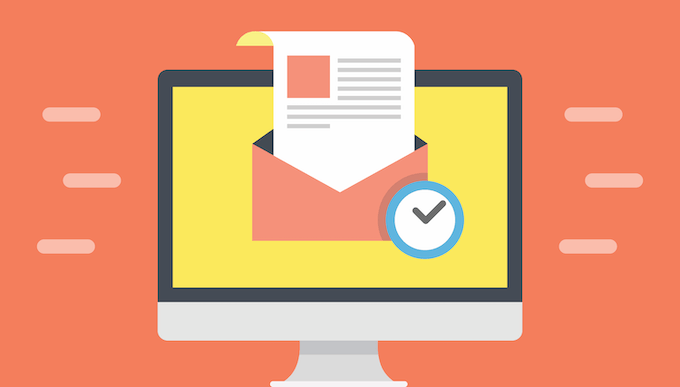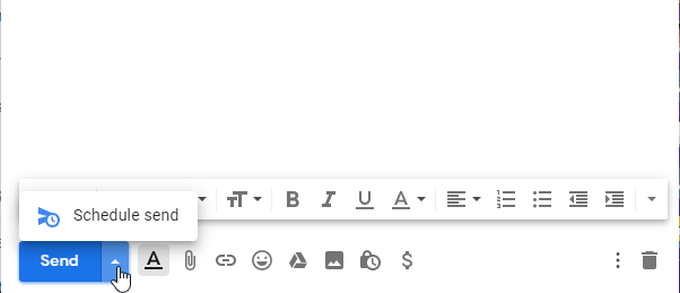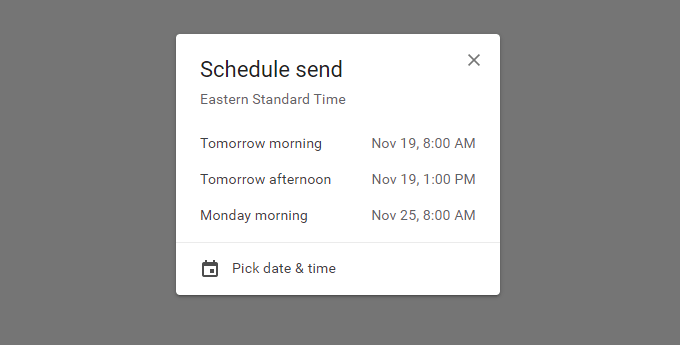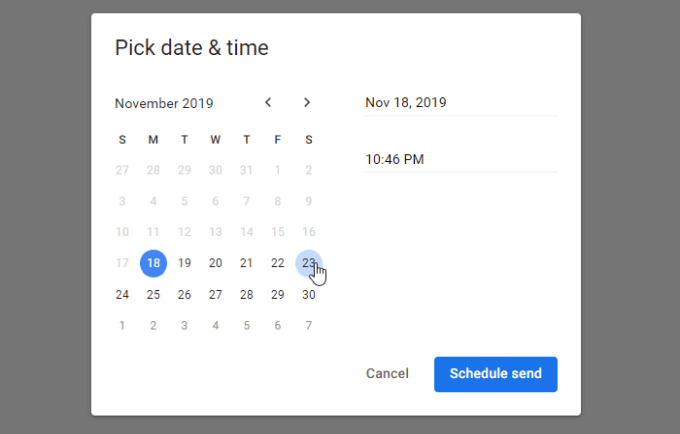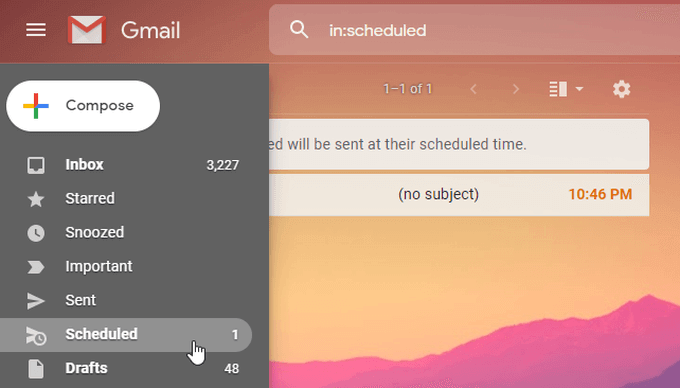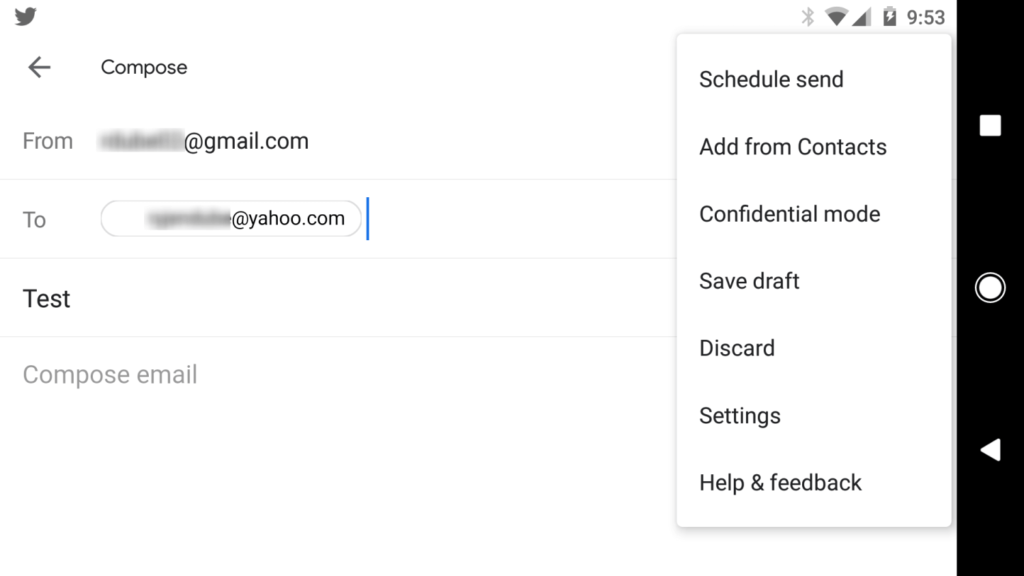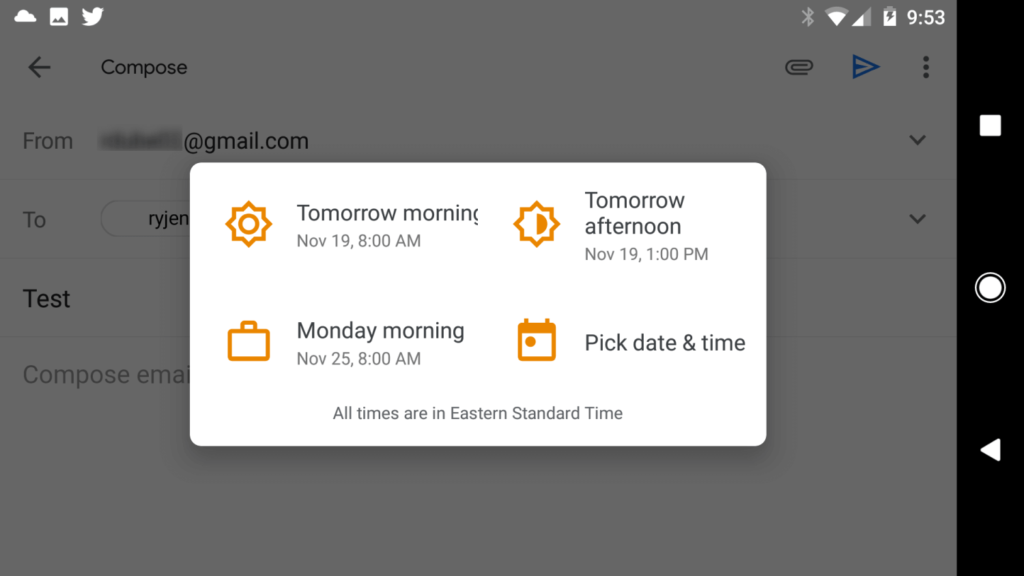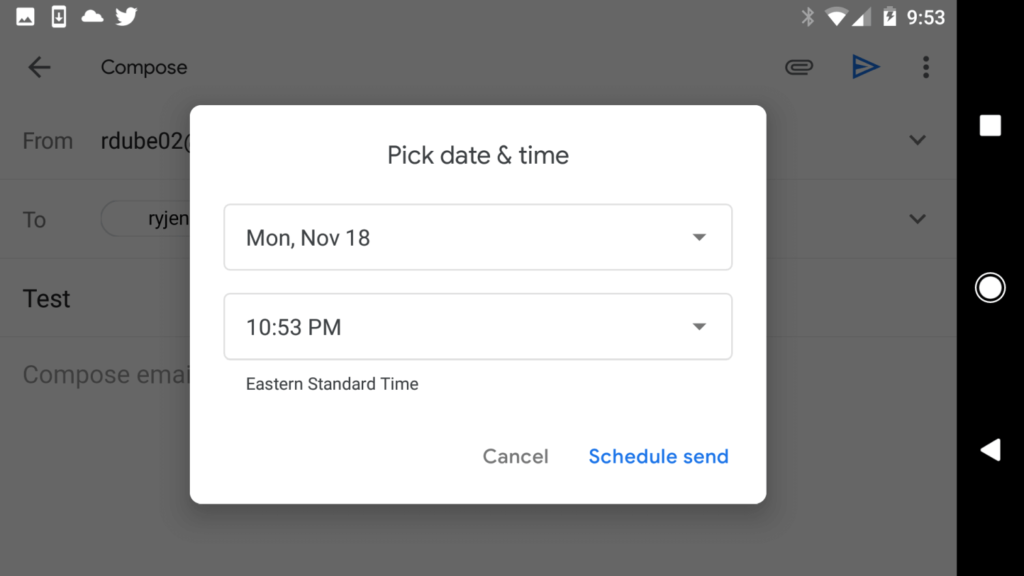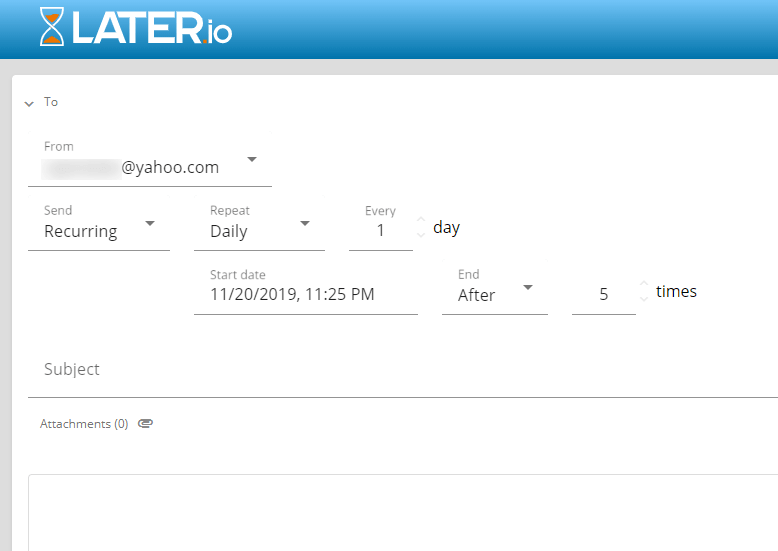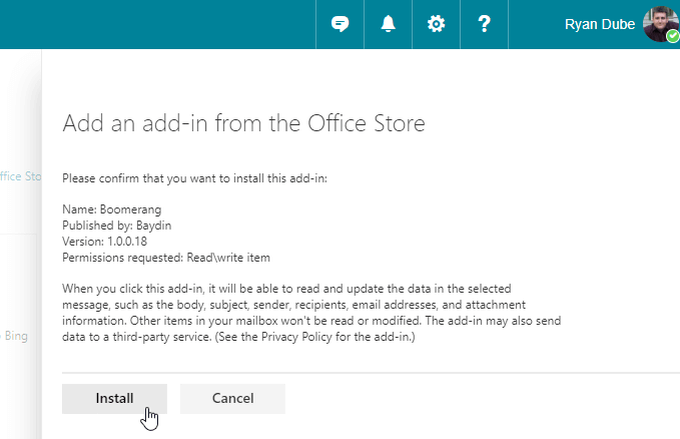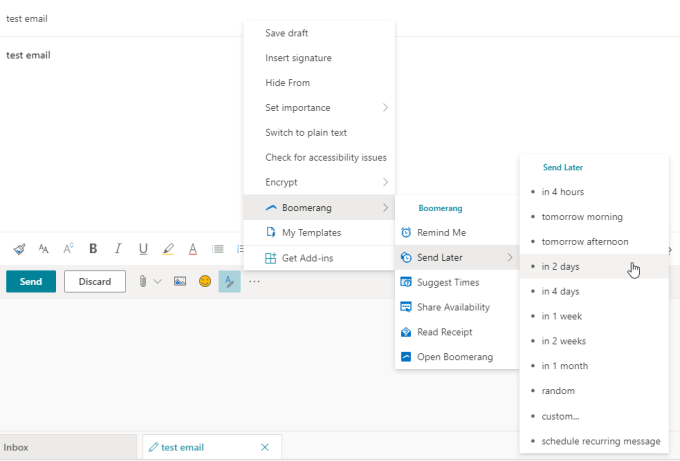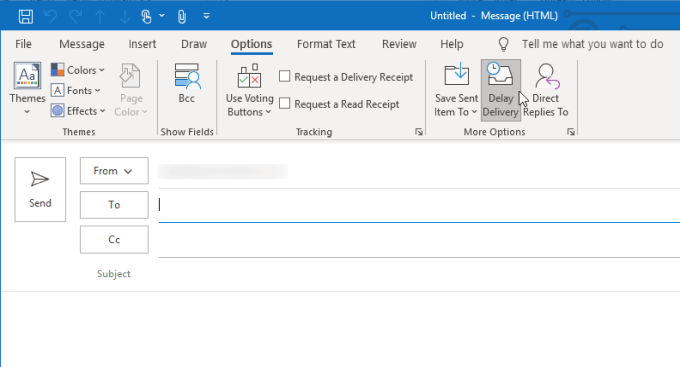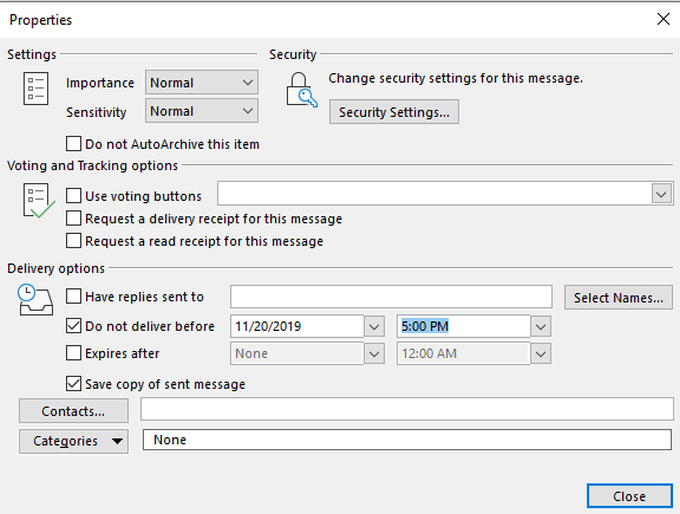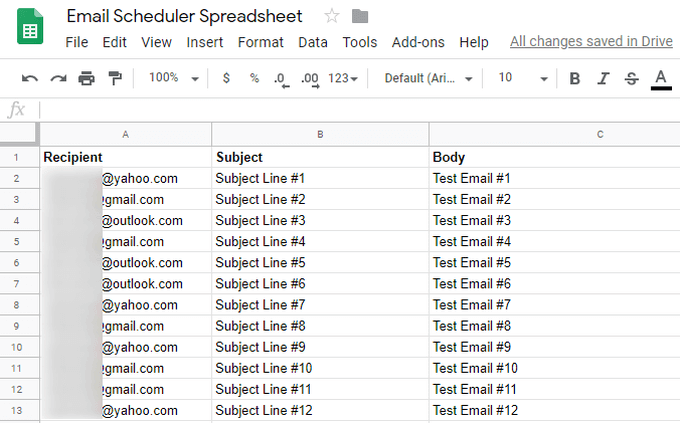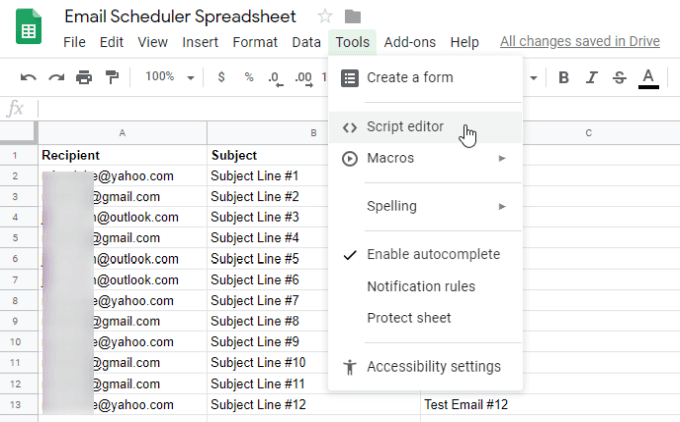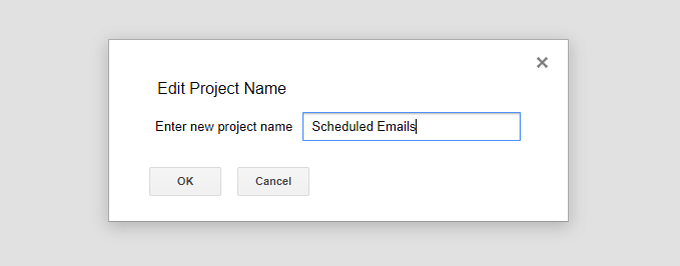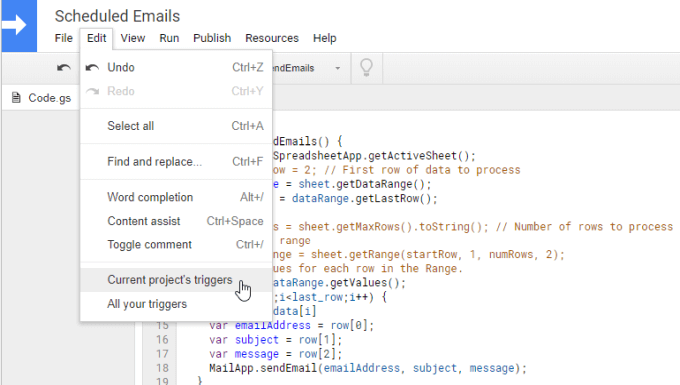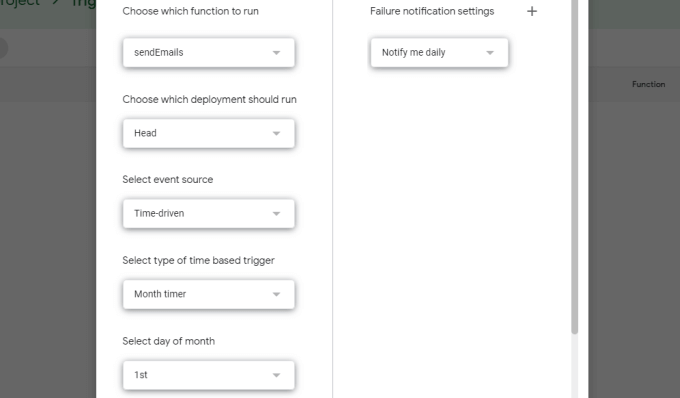有时,当您有时间写电子邮件时,可能不是发送电子邮件的最佳时间。
无论出于何种原因,能够在设置的时间安排发送电子邮件的功能都是有价值的工具。
/ p>
<图class =“ lazy aligncenter”>
在本文中,您将了解如何计划在设定的时间在Gmail,Yahoo和Outlook上发送电子邮件。您将学习如何在线以及在台式机和移动客户端上进行操作。
在Gmail中安排电子邮件 在2019年,Google终于添加了Web和移动客户端中Gmail中的电子邮件计划功能。使用计划发送功能再简单不过了。
在Gmail Web客户端中安排电子邮件 在电子邮件撰写窗口中,只需选择发送 按钮。您会看到选择计划发送 的选项。
选择此选项后,您会看到三个常见的预设日期可供选择,或者您可以选择选择日期和时间 创建您自己的自定义发送日期和时间。 <图类=“ lazy aligncenter”>
如果这些都不适合您,请选择选择日期和时间 ,然后您可以使用日历小部件设置自己的日期和时间。
完成后选择计划发送 。
您可以通过从左侧导航菜单中选择已计划 来查看已计划的所有电子邮件。
<图类=“ lazy aligncenter”>
计划电子邮件Gmail移动客户端 这在Gmail移动客户端中的工作原理基本上相同。
<!-
In_content_1全部:[300x250] / dfp:[640x360] ->
在Gmail移动客户端中编写电子邮件时,只需点击发送图标旁边的三个点。您会看到一个安排发送 的选项。 <图class =“ lazy aligncenter”>
点击此按钮时,您将看到相同的预设计划选项,或者您可以选择选择日期和时间 以自定义发送日期和时间。 <图class =“ lazy wp-block-image”>
设置日期和时间,然后选择计划发送 以完成操作。 <图class =“ lazy aligncenter”>
在Yahoo中安排电子邮件 与Gmail不同,Yahoo没有安排发送功能。这意味着您需要找到一个第三方服务来帮助您通过Yahoo安排电子邮件。
Boomerang浏览器插件曾经是Yahoo中安排电子邮件的首选方法,但是Yahoo的Boomerang已停产。
非常感谢,您可以使用另一项服务,称为后来 。有一个免费帐户,每个月最多可以发送10封电子邮件。如果您需要安排更多时间,则需要从负担得起的计划中选择一种。
注册Later.io时,请确保使用要发送的电子邮件地址进行注册从。您需要单击验证电子邮件中的链接以完成操作。
在“电子邮件”信息中心内,选择撰写 以创建新的预定电子邮件。 <图class =“ lazy aligncenter”>
选择提交 ,您将在计划电子邮件列表中看到该电子邮件。
很遗憾,您必须安排Yahoo Mail外部服务发送的电子邮件,但这是唯一的解决方法Yahoo缺少电子邮件计划功能。
在Outlook中计划电子邮件 Boomerang仍为Outlook用户提供计划电子邮件发送服务。它可以与Outlook.com一起使用。
首次注册Boomerang for Outlook 时,您需要登录Microsoft帐户并授权服务访问您的帐户。 完成后,登录到Outlook.com帐户,然后在左侧导航窗格的常规 下选择管理加载项 。
选择安装 完成。 <图类=“ lazy aligncenter”>
在Outlook.com中,编写电子邮件时,请选择发送 右侧的三个点>按钮。
在此菜单中,您会在列表中看到Boomerang 。选择它,您将看到选项列表。
提醒我 :如果未收到对电子邮件的回复,则会收到提醒建议时间 :将建议的会议时间嵌入到电子邮件中。共享状态 :让收件人会知道您何时有空见面。阅读收据 :收件人打开您的电子邮件时会收到一封电子邮件。稍后发送 :安排您的电子邮件。稍后发送 选项可让您安排延迟时间。您可以从各种预设延迟中进行选择,也可以像上面的Gmail解决方案一样自定义日期。选择后,您会在电子邮件顶部看到状态闪烁,以及发送电子邮件的日期。
在Outlook Desktop中计划电子邮件 strong>Outlook桌面具有计划发送功能,称为延迟传递 。
您可以通过撰写新邮件来访问它。
从菜单中选择选项 ,然后在功能区的More Options 部分中选择Delay Delivery 。 >
<图class =“ lazy aligncenter”>
一次您选择延迟交付 ,它将打开一个新窗口。在传递选项 下,您可以选择不要在此之前传递 ,并输入希望传递电子邮件的日期和时间。 <图class =“ lazy aligncenter”>
选择关闭 完成。选择发送 后,邮件只会在您选择的日期和时间发送。
使用Google表格安排电子邮件 如果您发现自己每个月向不同的人(例如经理或同事)发送一批电子邮件,报告或其他信息,Google表格是一个完美的解决方案 。
您可以轻松地设置一个Google电子表格,其中包含收件人,主题行以及要发送的大量电子邮件的正文。
<图class =“ lazy aligncenter”>
电子邮件调度脚本,方法是从菜单中选择工具 ,然后选择脚本编辑器 。
要开始创建脚本,您需要给项目命名。选择项目名称并填写字段。 <图类=“ lazy aligncenter”>
在编辑器中,粘贴以下脚本:
函数发送电子邮件 (){var sheet = SpreadsheetApp.getActiveSheet(); var startRow = 1; //要处理的第一行数据var dataRange = sheet.getDataRange(); var last_row = dataRange.getLastRow(); var data = dataRange .getValues(); var i = 1; i var row = data [i]; var emailAddress = row [0 ]; 可变主题 =行[1]; 可变消息 =行[2]; MailApp.sendEmail ( emailAddress,主题,消息); dataRange .clearContent();
此脚本将访问您的电子表格并提取最后一行数据。然后,它从该范围中获取具有数据的所有值,并循环遍历每一行。
每个循环将拉出电子邮件地址,主题行和消息,并将电子邮件发送到该行的地址。
完成所有电子邮件的发送后,便会清除工作表。现在工作表已准备好发送您的下一批电子邮件。
安排此脚本每月运行。从菜单中选择编辑 ,然后选择当前项目的触发器 。
在触发器页面上,选择添加触发器 按钮。
在“触发页面”中,将事件源 更改为时间驱动 。
将选择基于时间的触发器的类型 设置为月计时器 。
对于选择月份中的日期 ,请选择要发送电子邮件的日期。 <图class =“ lazy aligncenter”>
完成后,选择保存 以完成操作。现在,您的脚本将每月运行一次。
整个月您要做的就是填写您希望在该日期发送的电子邮件列表预定的。多亏了Google的脚本触发功能,这是发送批处理电子邮件的最简单方法之一。
8个你可能不知道的Gmail使用技巧教学,帮助你节约时间、提升效率 | 超实用小贴士(字幕)
VIDEO
相关文章: